|
|
Activer l'onglet suivant |
||
|
|
Activer la barre d'onglets suivante |
||
|
|
Activer l'onglet précédent |
||
|
|
Activer la barre d'onglets précédente |
||
|
|
Fermer |
||
|
|
Basculer dans la zone de gauche |
||
|
|
Changer de mode |
||
|
|
Activer la palette de commandes |
||
|
|
Impression |
||
|
|
Activer l'onglet précédemment utilisé |
Publicité
|
|
Enregistrer |
||
|
|
Enregistrer sous |
||
|
|
Mettez en surbrillance suivant |
||
|
|
Mettre en surbrillance précédente |
||
|
|
Démarrer |
||
|
|
Créer le lanceur principal |
||
|
|
Basculer vers principal |
||
|
|
Fermer et nettoyer |
|
|
Ouvrir |
|
|
Changer de cellule en code |
||
|
|
Changer la cellule en titre 1 |
||
|
|
Changer la cellule en titre 2 |
||
|
|
Changer la cellule en titre 3 |
||
|
|
Changer la cellule en titre 4 |
||
|
|
Changer la cellule en titre 5 |
||
|
|
Changer la cellule en titre 6 |
||
|
|
Changer la cellule en démarque |
||
|
|
Changer la cellule en brut |
||
|
|
Copier cellule |
||
|
|
Couper la cellule |
||
|
|
Supprimer la cellule |
||
|
|
Entrer en mode commande |
||
|
ou
|
|||
|
|
Activer le mode d’édition |
||
|
|
Étendre les cellules marquées ci-dessus |
||
|
ou
|
|||
|
|
Étendez les cellules marquées ci-dessous |
||
|
ou
|
|||
|
|
Étendre les cellules marquées en bas |
||
|
|
Étendre les cellules marquées en haut |
||
|
|
Insérer des cellules ci-dessus |
||
|
|
Insérer des cellules ci-dessous |
||
|
|
Fusionner les cellules |
||
|
|
Déplacer le curseur vers le bas |
||
Publicité |
|||
|
ou
|
|||
|
|
Déplacer le curseur vers le haut |
||
|
ou
|
|||
|
|
Coller la cellule ci-dessous |
||
|
|
Refaire l'action de la cellule |
||
|
|
Exécuter la cellule |
||
|
|
Exécutez la cellule et insérez ci-dessous |
||
|
|
Exécutez la cellule et sélectionnez suivant |
||
|
|
Sélectionner tout |
||
|
|
Diviser la cellule au niveau du curseur |
||
|
|
Basculer tous les numéros de ligne cellulaire |
||
|
|
Basculer les numéros de ligne cellulaire |
||
|
|
Annuler l'action de la cellule |
||
|
|
Ignorer |
||
|
|
Ouvrir la console |
||
|
|
Lancer le fichier |
||
|
|
Lancer le notebook |
|
|
Courir |
|
|
Rétablir |
||
|
|
Annuler |
|
|
Saut de ligne |
||
|
ou
|
|||
|
|
Courir forcé |
||
|
|
Exécuter sans contrainte |
|
|
Appeler la console |
||
|
|
Appeler le fichier |
||
|
|
Invoquer le bloc-notes |
||
|
Source: blog.ja-ke.tech
|
|||
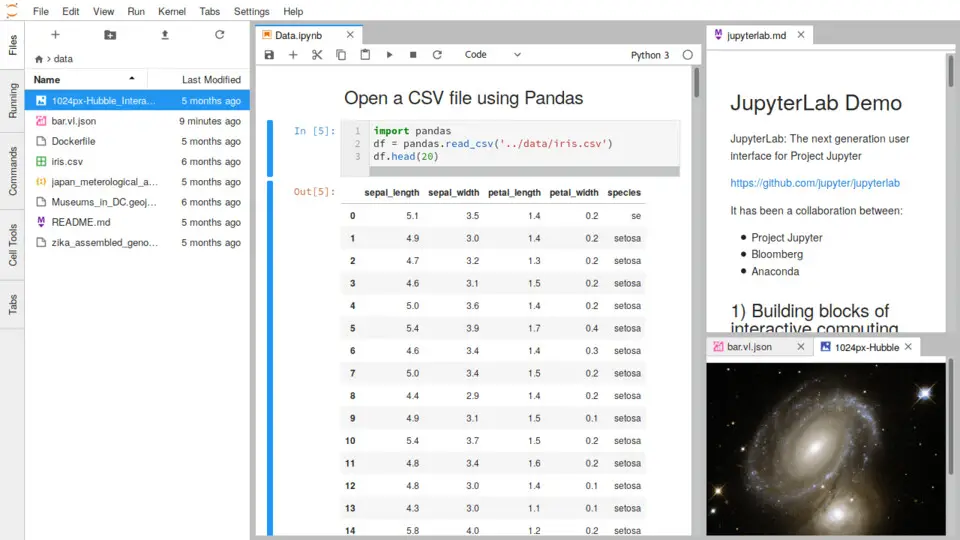





Quel est votre raccourci clavier préféré JupyterLab Avez-vous des conseils utiles pour le programme ? Faire savoir aux autres.
1112017 62
500447 4
412394 23
369784 5
309475
279988 1
Il y a 6 heures
Hier Mis à jour !
Hier
Il y a 2 jours Mis à jour !
Il y a 2 jours
Il y a 3 jours Mis à jour !
En son yazılar